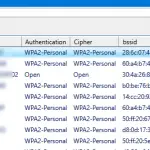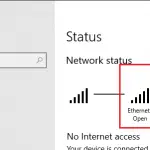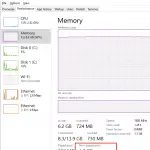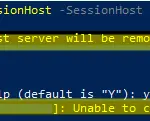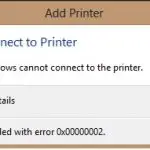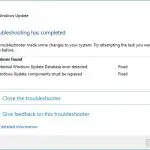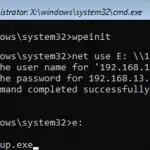Thumbs.db es un archivo de sistema oculto que el Explorador de Windows (Explorador de archivos) crea automáticamente en todas las carpetas que contienen archivos de imagen y video. El Explorador de archivos crea miniaturas de las imágenes en el directorio y las guarda en el archivo thumbs.db (un almacenamiento estructurado COM). Gracias al archivo thumbs.db, el Explorador de Windows no necesita crear miniaturas cada vez que el usuario navega por la carpeta. Al usar la caché, el tiempo que lleva cargar y mostrar archivos en miniatura en el Explorador de archivos se reduce en gran medida.
Sin embargo, el archivo thumbs.db puede causar algunos problemas a los administradores y usuarios del sistema, especialmente cuando se usa en carpetas de red compartidas. En este artículo, veremos si es posible eliminar / deshabilitar la creación del archivo thumbs.db en Windows.
¿Qué es el archivo Thumbs.db en Windows?
El Explorador de archivos de Windows guarda información sobre miniaturas (pequeñas copias de imágenes) de jpeg, bmp, gif, tif, pdf, html archivos y algunos video archivos al archivo thumbs.db. Por defecto, el archivo thumbs.db es oculto y no se muestra en el Explorador de archivos. El tamaño del archivo thumbs.db depende del número de archivos de imagen en la carpeta.
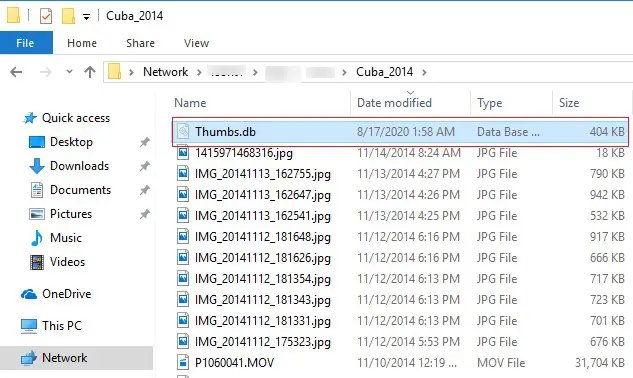
Tenga en cuenta que incluso si elimina el archivo de imagen de la carpeta, su miniatura permanecerá en el archivo thumbs.db.
En Windows 10, el archivo thumbs.db se genera solo para carpetas de red compartidas. El archivo thumbs.db no se crea para directorios de imágenes locales y la caché de miniaturas para el Explorador de archivos se almacena en el perfil de usuario %LOCALAPPDATA%MicrosoftWindowsExplorer como thumbcache_xxxx.db archivos.
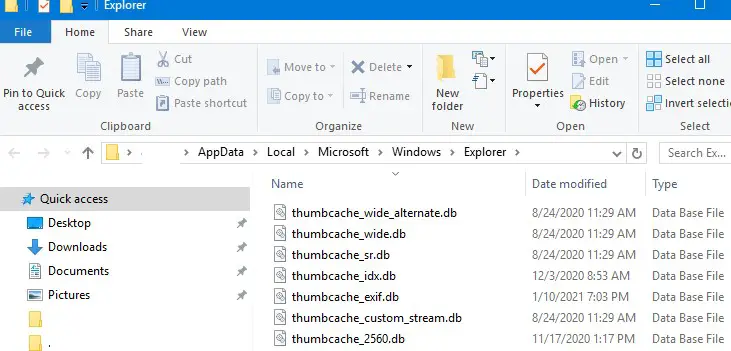
El archivo thumbs.db se puede eliminar manualmente de forma segura. Se volverá a crear automáticamente la próxima vez que vea las miniaturas de los archivos en la carpeta. Sin embargo, puede evitar que el Explorador de archivos de Windows 10 cree el archivo thumbs.db.
La forma más sencilla de hacerlo es desde el menú de configuración del Explorador de archivos:
- Presione el atajo de teclado
Win+E; - Ve a la Vista pestaña y seleccione Opciones;
- Habilite el «Mostrar siempre iconos, nunca miniaturas«Opción en Ajustes avanzados de El Vista pestaña.
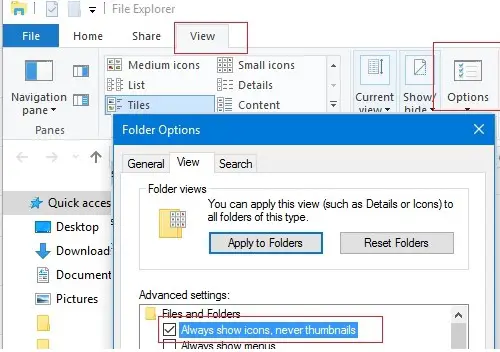
Si necesita deshabilitar la creación de miniaturas en todas las computadoras del dominio, use la Política de grupo. Más sobre esto a continuación.
No se puede eliminar la carpeta compartida de red porque Thumbs.db está en uso
Existe un problema común en las carpetas de red relacionado con el uso del almacenamiento en caché de miniaturas por parte del Explorador de archivos de Windows. Puede notar que inmediatamente después de copiar / mover el directorio de imágenes en la carpeta de red en el servidor de archivos, Windows no le permite eliminar o cambiar el nombre del directorio. Solo puede cambiar el nombre o eliminar esta carpeta solo después de un cierto tiempo (1-5 minutos).
Al intentar eliminar este recurso compartido de red, apareció el siguiente error:
Folder In Use The action can’t be completed because the folder or a file in it is open in another program. Close the file or folder and try again.
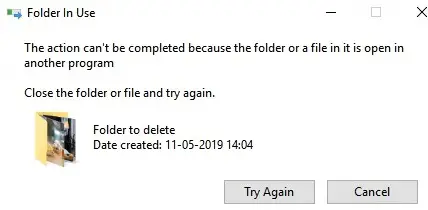
El problema está relacionado con un problema conocido descrito por Microsoft en el KB2025703 (Renaming a network folder in Windows Explorer fails with “the action can’t be completed”). El artículo afirma que, a veces, la presencia de un archivo thumbs.db con una caché de miniaturas puede evitar eliminar o cambiar el nombre de las carpetas de red.
Parece que Windows está tardando un poco en crear el archivo de caché de miniaturas. Mientras este archivo se crea o actualiza, no puede hacer nada con su directorio principal hasta que el proceso thumbcache.dll desbloquee el identificador del archivo thumbs.db.
En este caso, puede desactivar la generación automática del archivo thumbs.db para carpetas y unidades de red.
Deshabilitar la generación Thumbs.db en unidades de red mediante GPO
Para evitar que el Explorador de archivos de Windows cree una caché de miniaturas oculta (archivo Thumbs.db) al explorar carpetas, puede usar un GPO.
-
- Ejecute el editor de GPO local (
gpedit.msc) o cree un GPO de dominio utilizando elgpmc.mscconsola; - Vaya a la siguiente sección de Política de grupo Configuración de usuario -> Plantillas administrativas -> Componentes de Windows -> Explorador de archivos;
- Esta sección tiene tres opciones que le permiten administrar la creación del archivo thumbs.db mediante el Explorador de archivos:
- Desactive la visualización de miniaturas y solo muestre iconos en carpetas de red (evita que el archivo thumbs.db se cree en una carpeta de red compartida)
- Desactivar el almacenamiento en caché de miniaturas en archivos thumbs.db ocultos
- Apague la visualización de miniaturas y solo muestre iconos
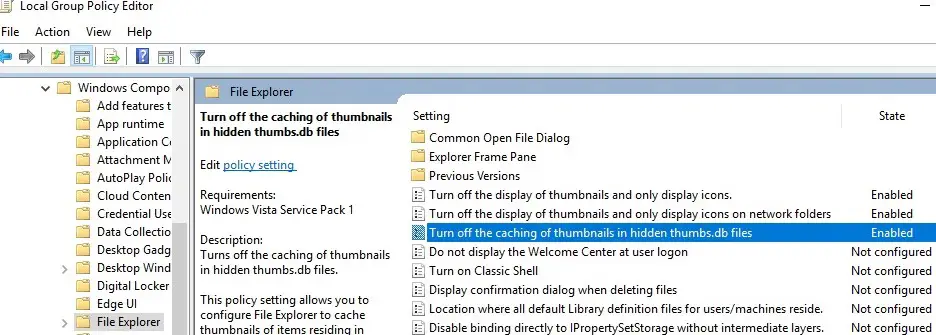
- Habilite las tres políticas cambiando sus valores a Activado;
- Ejecute el editor de GPO local (
- Queda por vincular la Política de grupo a los usuarios (si usa GPO de dominio) y actualizarla en las computadoras del dominio. Para aplicar la configuración de la política de inmediato, ejecute el comando:
gpupdate /force
Si ha impedido que Windows cree un archivo de caché de imágenes en miniatura en carpetas, Windows tiene que cargar los archivos de imagen y generar miniaturas cada vez, lo que consume muchos recursos. Como resultado, la creación de miniaturas de imágenes llevará mucho más tiempo (especialmente en el caso de carpetas que contengan muchas imágenes).
Deshabilite la creación de archivos Thumbs.db en recursos compartidos de red a través del registro
En las ediciones Home de Windows sin el Editor de GPO local, puede deshabilitar la creación de archivos thumbs.db ocultos en carpetas de red compartidas usando el Editor del Registro (regedit.exe).
Para hacerlo, cree una nueva clave de registro Explorador bajo la HKEY_CURRENT_USER Software Políticas Microsoft Windows, y cree un parámetro REG_DWORD con el nombre DisableThumbsDBOnNetworkFolders y el valor 1.
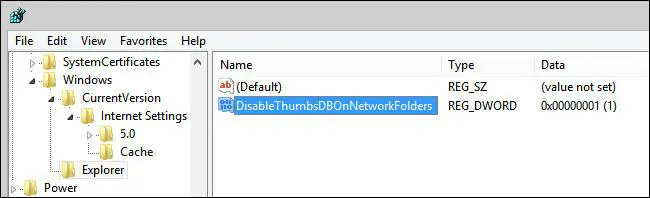
La misma operación se puede realizar con un solo comando:
reg add "HKCUSOFTWAREPoliciesMicrosoftWindowsExplorer" /v DisableThumbsDBOnNetworkFolders /d 0x1 /t REG_DWORD /f
Eliminar de forma recursiva Thumbs.db en una carpeta compartida con PowerShell
Los archivos Thumbs.db existentes no se eliminan automáticamente de las carpetas compartidas después de habilitar la política. Puede eliminar de forma recursiva todos los archivos Thumbs.db en una unidad específica o en una carpeta de red mediante PowerShell.
Vaya a la carpeta que necesita (rutas UNC compatibles):
cd \mun-fs01PublicPhoto
Para enumerar todos los archivos Thumbs.db en subcarpetas, ejecute:
Get-ChildItem -Path . -Include Thumbs.db -Recurse -Name -Force | Remove-Item –Force –WhatIF

Elimine de forma recursiva los archivos de miniaturas encontrados:
Get-ChildItem -Path . -Include Thumbs.db -Recurse -Name -Force | Remove-Item –Force
Artículos Interesantes
Contenido